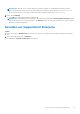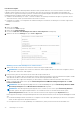Users Guide
Table Of Contents
- SupportAssist Enterprise Version 1.0 Benutzerhandbuch
- Übersicht
- Erste Schritte mit SupportAssist Enterprise
- Einrichten von SupportAssist Enterprise für das lokale System
- Einrichten von SupportAssist Enterprise für Remote-Geräte
- Bewerten von SupportAssist Enterprise
- Herunterladen des SupportAssist Enterprise-Installationspakets
- Mindestvoraussetzungen für die Installation und Verwendung von SupportAssist Enterprise
- Installieren von SupportAssist Enterprise
- Migration zu SupportAssist Enterprise
- Verwendung von SupportAssist Enterprise ohne Registrierung
- Registrieren von SupportAssist Enterprise
- Einrichten eines SELinux-aktivierten Systems für den Empfang von Warnungen
- Öffnen der SupportAssist Enterprise-Benutzeroberfläche
- Anmeldung bei SupportAssist Enterprise
- Abmelden von SupportAssist Enterprise
- Hinzufügen von Geräten
- Gerätetypen und verwendbare Geräte
- Hinzufügen eines einzelnen Geräts
- Hinzufügen eines Servers oder Hypervisors
- Hinzufügen eines iDRAC
- Hinzufügen eines Gehäuses
- Hinzufügen eines Dell Netzwerkgeräts
- Hinzufügen eines PowerVault Speicher-Arrays der Reihe MD
- Hinzufügen eines Speicherarrays der Dell EqualLogic PS-Reihe
- Hinzufügen einer Speicherlösung der Dell Compellent SC-Reihe
- Hinzufügen eines Dell Fluid File System (FluidFS) NAS-Geräts
- Hinzufügen eines Geräts durch Duplizierung
- Importieren mehrerer Geräte
- Exportieren von Details der Geräte, die nicht importiert wurden
- Erneutes Validieren eines Geräts
- Anzeigen von Fällen und Geräten
- Anzeigen aller Support-Fälle
- Fall-Management-Optionen
- Anzeigen der Geräte-Bestandsaufnahme
- Anzeigen des Fensterbereichs „Geräteübersicht“
- Filtern der angezeigten Daten
- Filtern der angezeigten Daten
- Löschen von Datenfiltern
- Sortieren der angezeigten Daten
- Überprüfen der Support-Fälle für ein bestimmtes Gerät
- Gerätegruppierung
- Vordefinierte Gerätegruppen
- Anzeigen von Gerätegruppen
- Erstellen einer Gerätegruppe
- Verwalten von Geräten in einer Gerätegruppe
- Verwalten der Anmeldeinformationen für eine Gerätegruppe
- Anzeigen und Aktualisieren von Kontaktdaten für eine Gerätegruppe
- Bearbeiten der Gerätegruppen-Details
- Löschen einer Gerätegruppe
- Grundlegendes zum Wartungsmodus
- Verwalten von SupportAssist Enterprise-Funktionen
- Aktivieren oder Deaktivieren der Überwachung eines Geräts
- Bearbeiten von Geräteanmeldeinformationen
- Installieren oder Aktualisieren von OMSA unter Verwendung von SupportAssist Enterprise
- Konfigurieren der SNMP-Einstellungen mithilfe von SupportAssist Enterprise
- Anzeigen und Aktualisieren der Kontaktinformationen
- Konfigurieren der Proxy-Servereinstellungen
- Konnektivitätstest
- Testen der Fall-Erstellung
- Systemereignisprotokoll (SEL) löschen
- Automatische Aktualisierung
- Löschen eines Gerätes
- Aktivieren oder Deaktivieren der ProSupport Plus Server-Empfehlungsreport-E-Mails
- Konfigurieren von E-Mail-Benachrichtigungen
- Konfigurieren der Einstellungen zur Datenerfassung
- Voraussetzungen für das Erfassen von Systeminformationen
- Aktivieren oder Deaktivieren der automatischen Erfassung von Systeminformationen bei Erstellung eines Falls
- Aktivieren oder Deaktivieren der regelmäßigen Erfassung von Systeminformationen von allen Geräten
- Anpassen des Zeitplans für die regelmäßige Erfassung von Systeminformationen
- Standard-Zeitplan für die Erfassung von Systeminformationen
- Deaktivieren der periodischen Erfassung von Systeminformationen von bestimmten Geräten
- Aktivieren oder Deaktivieren der Erfassung von Identitätsinformationen
- Aktivieren oder Deaktivieren der Erfassung von Softwareinformationen und des Systemprotokolls
- Anzeigen von Erfassungen
- Verwendung von SupportAssist Enterprise zum Erfassen und Senden von Systeminformationen
- Einrichten von SupportAssist Enterprise für die Erfassung und das Senden von Systeminformationen
- Starten der Erfassung von Systeminformationen von einem einzelnen Gerät
- Starten der Erfassung von Systeminformationen von mehreren Geräten
- Hochladen einer Erfassung
- Hochladen einer Sammlung aus einer getrennten Website
- SupportAssist Enterprise-Benutzergruppen
- Manuelles Konfigurieren der SNMP-Einstellungen
- Manuelles Konfigurieren des Warnungsziels eines Servers
- Manuelles Konfigurieren des Warnungsziels eines Servers unter Verwendung der Skript-Datei (Windows)
- Manuelles Konfigurieren des Warnungsziels eines Servers (Windows)
- Manuelles Konfigurieren des Warnungsziels eines Servers unter Verwendung der Skript-Datei (Linux)
- Manuelles Konfigurieren des Warnungsziels eines Servers (Linux)
- Manuelles Konfigurieren des Warnungsziels vom iDRAC über das Internet
- Manuelles Konfigurieren des Warnungsziels eines Gehäuses über das Internet
- Manuelles Konfigurieren des Warnungsziels eines Netzwerkgeräts
- Manuelles Konfigurieren des Warnungsziels eines Servers
- Weitere nützliche Informationen
- Überwachen von Servern auf Hardwareprobleme
- Unterstützung für die automatische Installation oder Aktualisierung von OMSA
- Unterstützung für die automatische Konfiguration der SNMP-Einstellungen
- Gerätekorrelation
- Erkennung von Hardware-Problemen auf angeschlossenen Speichergeräten
- Support für Dell OEM-Server
- Installieren von Net-SNMP (nur Linux)
- Konfigurieren des sudo-Zugriffs für SupportAssist Enterprise (Linux)
- Sicherstellen einer erfolgreichen Kommunikation zwischen der SupportAssist Enterprise-Anwendung und dem SupportAssist Enterprise-Server
- Zugriff auf die SupportAssist Enterprise Anwendungsprotokolle
- Handhabung von Ereignisstürmen
- Zugreifen auf die kontextabhängige Hilfe
- Anzeigen der Produktinformationen zu SupportAssist Enterprise
- Deinstallieren von SupportAssist Enterprise
- Identifizieren der Generation eines Dell PowerEdge-Servers
- Fehlerbehebung
- Installieren von SupportAssist Enterprise
- Registrierung von SupportAssist Enterprise
- Öffnen der SupportAssist Enterprise-Benutzeroberfläche
- Anmeldung bei SupportAssist Enterprise
- Gerät konnte nicht hinzugefügt werden
- Importieren mehrerer Geräte
- OMSA ist nicht installiert
- SNMP nicht konfiguriert
- Neue Version von OMSA verfügbar
- SNMP konnte nicht konfiguriert werden
- SNMP-Konfiguration kann nicht überprüft werden
- OMSA kann nicht installiert werden.
- Die OMSA-Version kann nicht überprüft werden
- OMSA wird nicht unterstützt
- Gerät kann nicht erreicht werden
- Es konnten keine Systeminformationen gesammelt werden
- Ungenügend Speicherplatz, um Systeminformationen zu sammeln
- Sammlung konnte nicht exportiert werden
- Systeminformationen können nicht gesendet werden
- Authentifizierung fehlgeschlagen
- Löschen des Systemereignisprotokolls fehlgeschlagen
- Wartungsmodus
- Automatische Aktualisierung
- Geräte-Anmeldeinformationen können nicht bearbeitet werden
- Automatische-Fall-Erstellung
- Geplante Aufgaben
- SupportAssist Dienst
- Andere Dienste
- Security (Sicherheit)
- Benutzeroberfläche von SupportAssist Enterprise
- SupportAssist Enterprise Registrierungsassistent
- Anmeldungsseite
- Seite Fälle
- Seite „Geräte“
- Seite Gerätegruppen
- Seite „Erfassungen“
- Einstellungen
- Netzwerkkonnektivitätstest
- SupportAssist Enterprise testen
- Fehlercodes – Anhang
- Zugehörige Dokumente und Ressourcen
allow snmpd_t root_t:dir add_name;
allow snmpd_t root_t:file { write create open getattr };
3. Speichern Sie die Richtliniendatei.
4. Navigieren Sie zu dem Ordner, in dem Sie die Richtliniendatei gespeichert haben.
5. Geben Sie checkmodule -M -m -o supportassistpolicy.mod supportassistpolicy.te ein und drücken Sie die
Eingabetaste.
6. Geben Sie semodule_package -o supportassistpolicy.pp -m supportassistpolicy.mod ein und drücken Sie die
Eingabetaste.
7. Geben Sie semodule -i supportassistpolicy.pp ein, und drücken Sie die Eingabetaste.
Öffnen der SupportAssist Enterprise-
Benutzeroberfläche
Schritte
Sie können die SupportAssist Enterprise-Benutzeroberfläche durch eine der folgenden Vorgehensweisen öffnen:
● Wenn Sie an dem Server angemeldet sind, auf dem SupportAssist Enterprise installiert ist:
○ Wenn auf dem Server ein Windows-Betriebssystem ausgeführt wird, doppelklicken Sie auf das Desktop-Symbol für Dell
SupportAssist Enterprise.
○ Öffnen Sie einen Web-Browser und geben Sie die Adresse im folgenden Format ein:
http://localhost:9099/SupportAssist
.
● Für den Zugriff auf SupportAssist Enterprise von einem Remote-System öffnen Sie einen Web-Browser und geben Sie die Adresse im
folgenden Format ein:
https://<IP -Adresse oder Hostname des Servers, auf dem SupportAssist Enterprise installiert
ist>:5700/SupportAssist.
Zum Beispiel: https://10.25.35.1:5700/SupportAssist.
ANMERKUNG:
Stellen Sie bei der Eingabe der Adresse sicher, dass Sie SupportAssist mit S und A in Großbuchstaben
eingeben.
○ Wenn Sie Internet Explorer verwenden, wird die folgende Meldung angezeigt: Es besteht ein Problem mit dem
Sicherheitszertifikat der Website. Klicken Sie zum Öffnen von SupportAssist Enterprise auf Mit dieser Website fortfahren
(nicht empfohlen).
○ Wenn Sie Mozilla Firefox verwenden, wird die folgende Meldung angezeigt: Diese Verbindung ist nicht vertrauenswürdig.
Klicken Sie zum Öffnen von SupportAssist Enterprise auf Ich verstehe die Risiken und klicken Sie dann auf Ausnahme
hinzufügen. Klicken Sie im Fenster Sicherheitsausnahme hinzufügen auf Sicherheitsausnahme bestätigen.
Die SupportAssist Enterprise-Anmeldeseite wird im Webbrowser angezeigt.
ANMERKUNG:
Die empfohlene Bildschirmauflösung für eine optimale Anzeige der SupportAssist Enterprise-Benutzeroberfläche ist
1280 x 1024 oder höher.
Anmeldung bei SupportAssist Enterprise
Schritte
1. Geben Sie auf der Anmeldeseite von SupportAssist Enterprise den Benutzernamen und das Kennwort in die entsprechenden Felder
ein.
ANMERKUNG:
Sie müssen den Benutzernamen und das Kennwort für ein Benutzerkonto bereitstellen, das Mitglied der
Benutzergruppe SupportAssistAdmins oder SupportAssistUsers ist. Wenn SupportAssist Enterprise auf einem Linux-
Betriebssystem installiert ist, können Sie auch den Benutzernamen und das Kennwort für ein Benutzerkonto bereitstellen, das
Mitglied der Benutzergruppe root oder users ist. Weitere Informationen zu den SupportAssist Enterprise-Benutzergruppen
finden Sie unter SupportAssist Enterprise Benutzergruppen.
26 Erste Schritte mit SupportAssist Enterprise